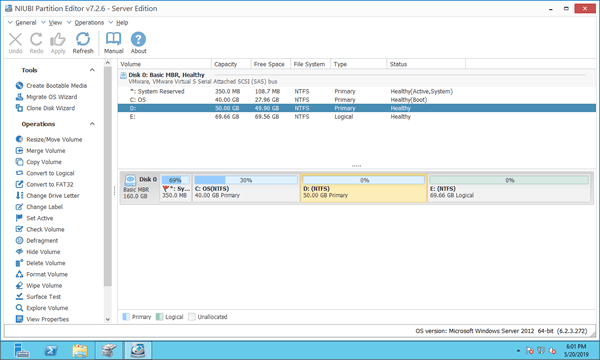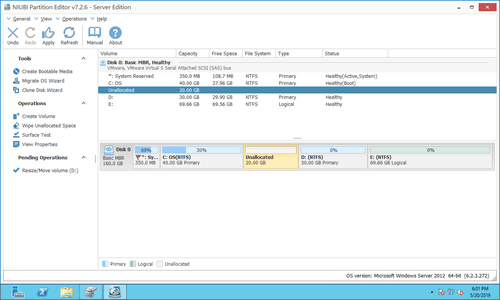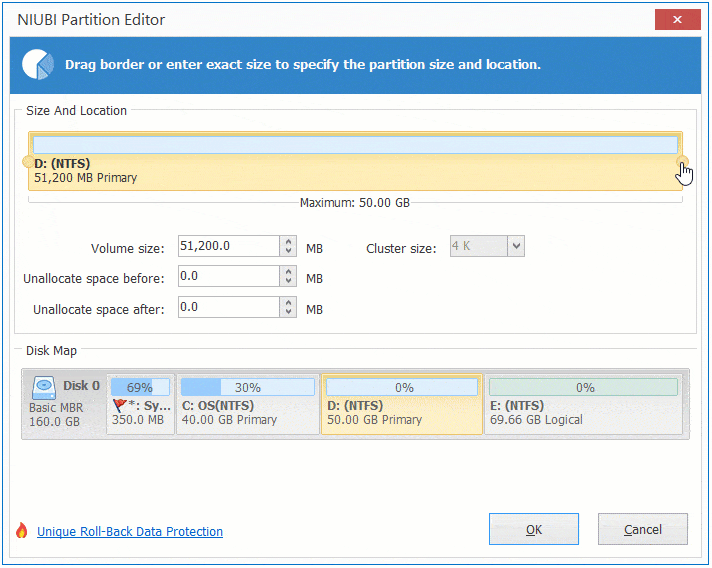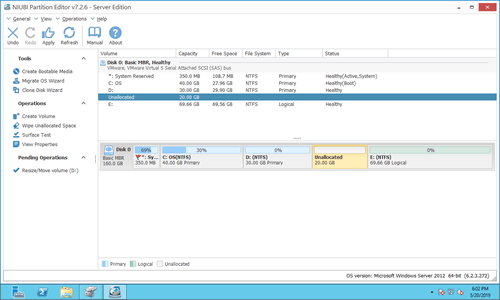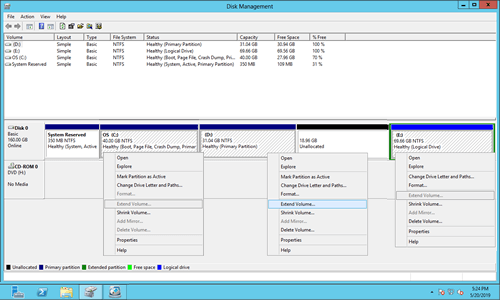この記事では、Windows Server 2012 R2でデータを失うことなくパーティションを縮小する方法を紹介します。組み込みのディスクの管理と安全なパーティションソフトウェアでボリュームを縮小します。
Server 2012 ディスクの管理でパーティションを縮小
NTFSパーティションを縮小して新しいボリュームを作成したい場合、サードパーティソフトウェアなしで実現できます。Windows Server 2012のディスクの管理には「ボリュームの縮小」機能があり、データ損失なしで(ほとんどの場合)パーティションサイズを縮小し、未割り当て領域を解放できます。
Server 2012 R2でディスクの管理を使用してパーティションを縮小する方法:
- キーボードでWindowsキーとXキーを押し、リストからディスクの管理を選択します。
- NTFSパーティションを右クリックし、ボリュームの縮小を選択します。
- 容量を入力し、縮小をクリックします。
ディスクの管理では、パーティションを縮小する際に未割り当て領域を右側にしか作成できません。

Server 2012でパーティションを縮小できないケース
一部のサーバーでは、ディスクの管理がパーティションを縮小できないか、縮小可能な空き容量がほとんどない場合があります。ほとんどの場合、これは「移動できない」ファイルが原因です。もう1つの考えられる理由は、ファイルシステムのエラーです。
私のテストサーバーのドライブD:は空ですが、ディスクの管理では縮小ウィンドウで利用可能なスペースが19417MB(18.96GB)しか表示されません。そのため、Dドライブを縮小して31.04GBにしかできません。
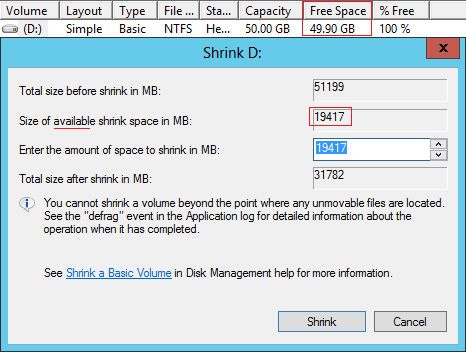
一部のサーバーやPCでは、ディスクの管理がボリュームを縮小できないことが1MBすらあります。私は以前、自分のWindows 10コンピューターでこのような問題に遭遇しました。

縮小ウィンドウのヒントにあるように、移動できないファイルが配置されているポイントを超えてボリュームを縮小することはできません。
移動できないファイルには、ページングファイル、休止状態ファイル、その他の大きなファイルが含まれます。移動できないファイルが3番目のブロックにある場合、そこに空き容量があっても、このパーティションを2番目または1番目のブロックまで縮小することはできません。
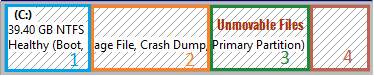
NTFS形式のパーティションのみがサポートされており、ディスクの管理ではFAT32およびEFI/回復/OEMパーティションを縮小できません。
安全なパーティションソフトウェアでServer 2012ボリュームを縮小
Server 2012のディスクの管理と比較して、NIUBI Partition Editorにはパーティション縮小においてより多くの利点があります:
- NTFSとFAT32の両方のパーティションがサポートされています。
- 未割り当て領域は左側または右側のどちらにでも作成できます。
- 「移動できない」ファイルを移動し、パーティションをはるかに小さく縮小できます。
- 未割り当て領域は同じディスク上の他のパーティションに結合できます。
ダウンロード NIUBI Partition Editorをダウンロードすると、メインウィンドウにすべてのディスクパーティションの構造やその他の情報が表示されます。
NIUBIを使用してWindows Server 2012 R2でパーティションを縮小する方法:
ドライブD(または他のドライブ)を右クリックし、「サイズ変更/移動」を選択すると、ポップアップウィンドウに2つのオプションが表示されます。
パーティションDを縮小してCまたはEを拡張
ディスクの管理でパーティションを縮小して他のドライブを拡張したい場合、2つの主な制限があるため不可能です:
- ドライブ(D:など)を縮小する際に未割り当て領域を左側に作成できないため、C:ドライブに隣接しません。
- 「ボリュームの拡張」は、未割り当て領域を結合できません。隣接していないパーティションや右隣のパーティション(E:)に。
ご覧のとおり、Dを縮小した後、CドライブとEドライブの両方でボリュームの拡張が無効になっています。
他のボリュームを縮小してServer 2012のパーティションを拡張したい場合は、NIUBI Partition Editorがうまく簡単に機能します。ビデオの手順に従ってください:
他のツールよりも優れており、NIUBI Partition Editorには仮想モード、任意にキャンセル、1秒ロールバック、ホットクローン技術があり、システムとデータを保護します。高度なファイル移動アルゴリズムにより、パーティションの縮小、移動、コピーがはるかに高速です。Server 2012や他のバージョンのパーティションの縮小と拡張に加えて、他の多くのディスクパーティション管理操作を実行するのに役立ちます。